MySQL(MariaDB)
一,说明
MariaDB数据库管理系统是MySQL的一个分支,主要由开源社区在维护,采用GPL授权许可。
开发这个分支的原因之一是:甲骨文公司收购了MySQL后,有将MySQL闭源的潜在风险,因此社区采用分支的方式来避开这个风险。
也就是说MySQL即将要收费
MariaDB是完全兼容MySQL的,包括API和命令行,使之能轻松成为MySQL的代替品。
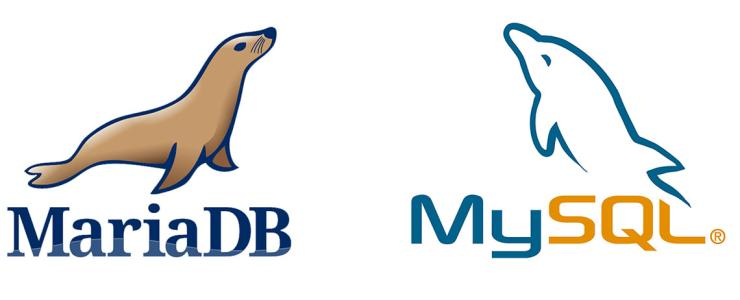
Red Hat Enterprise Linux/CentOS 7.0 发行版已将默认的数据库从 MySQL 切换到 MariaDB。
二,添加 MariaDB yum 仓库
当前环境:阿里云的yum源
直接 yum install mariadb 发现版本特别低,还是5.5版本的,官方已经推出10.1版本了
按照程序员的尿性,当然是下载官方最新版啦~
# 首先在 RHEL/CentOS 和 Fedora 操作系统中添加 MariaDB 的 YUM 配置文件 MariaDB.repo 文件。
mkdir mariadb.repo
# 然后编辑创建mariadb.repo仓库文件
vi /etc/yum.repos.d/MariaDB.repo
# 再输入 i 进入编辑模式,添加repo仓库配置
[mariadb]
name = MariaDB
baseurl = http://yum.mariadb.org/10.1/centos7-amd64
gpgkey=https://yum.mariadb.org/RPM-GPG-KEY-MariaDB
gpgcheck=1这里吐槽一波~官方服务器在国外,下载忒慢了!!
三,安装MariaDB
# 当 MariaDB 仓库地址添加好后,你可以通过下面的一行命令轻松安装 MariaDB。
yum install MariaDB-server MariaDB-client -y启动MariaDB相关命令
systemctl start mariadb #启动MariaDB
systemctl stop mariadb #停止MariaDB
systemctl restart mariadb #重启MariaDB
systemctl enable mariadb #设置开机启动四,初始化MariaDB
在确认 MariaDB 数据库软件程序安装完毕并成功启动后请不要立即使用。为了确保数据 库的安全性和正常运转,需要先对数据库程序进行初始化操作。这个初始化操作涉及下面 5 个 步骤。
➢ 设置 root 管理员在数据库中的密码值(注意,该密码并非 root 管理员在系统中的密 码,这里的密码值默认应该为空,可直接按回车键)。
➢ 设置 root 管理员在数据库中的专有密码。
➢ 随后删除匿名账户,并使用 root 管理员从远程登录数据库,以确保数据库上运行的业
务的安全性。
➢ 删除默认的测试数据库,取消测试数据库的一系列访问权限。
➢ 刷新授权列表,让初始化的设定立即生效。注意: 确保mariadb服务器启动后,执行命令初始化
mysql_secure_installation然后就是一路 Y 到底了。你也可以按照自己的需求进行配置 如:
出现 Disallow root login remotely? [Y/n] --> 禁止root用户从远程登录, 可以选<n>呀 !
五,设置MariaDB支持中文
MariaDB跟MySQL一样,数据库格式是拉丁文的,默认不支持中文
我们得把它的数据格式改成 utf-8
# 打开配置文件
vim /etc/my.cnf
# 先 dG 清空文件夹。没清空就按 g 回到首行, 再 dG 清空
# 再按 i 进入编辑模式 复制如下代码
[mysqld]
character-set-server=utf8
collation-server=utf8_general_ci
log-error=/var/log/mysqld.log
datadir=/var/lib/mysql
socket=/var/lib/mysql/mysql.sock
# Disabling symbolic-links is recommended to prevent assorted security risks
symbolic-links=0
# Settings user and group are ignored when systemd is used.
# If you need to run mysqld under a different user or group,
# customize your systemd unit file for mariadb according to the
# instructions in http://fedoraproject.org/wiki/Systemd
[client]
default-character-set=utf8
[mysql]
default-character-set=utf8
[mysqld_safe]
log-error=/var/log/mariadb/mariadb.log
pid-file=/var/run/mariadb/mariadb.pid
#
# include all files from the config directory
#
!includedir /etc/my.cnf.d
# 最后 按 Esc 键,进入命令模式, :wq! 保存强制退出就怕你忘记vim怎么操作了, 所以步骤都在里面了!贴心吧~
六,登录
注意:登录前先重启数据库
systemctl restart mariadbmysql -uroot -p # 你没看错,这条就是登录命令
# 登录后
MariaDB [(none)]> \s # 查看编码设置其它命令跟MySQl都一模一样
redis安装
一,yum安装
#前提得配置好阿里云yum源,epel源
#查看是否有redis包
yum list redis
#安装redis
yum install redis -y
#安装好,启动redis
systemctl start redis没配置源的也还有两个方案:
方案一:去看我上篇博客,配置国内源
方案二:继续往下看 ⬇
检查redis是否工作
redis-cli #redis 客户端工具
#进入交互式环境后,执行ping,返回pong表示安装成功
127.0.0.1:6379> ping
PONG二,源码编译安装redis
# 1.下载redis源码, 可以 cd /opt 下载到此目录
wget http://download.redis.io/releases/redis-4.0.10.tar.gz
# 2.解压缩
tar -zxf redis-4.0.10.tar.gz
# 3.切换redis源码目录
cd redis-4.0.10
# 4.编译源文件
make && make install
# 5.启动redis服务端
./redis-serverredis可执行文件的说明
./redis-benchmark # 用于进行redis性能测试的工具
./redis-check-dump #用于修复出问题的dump.rdb文件
./redis-cli # redis的客户端
./redis-server # redis的服务端
./redis-check-aof # 用于修复出问题的AOF文件
./redis-sentinel # 用于集群管理默认情况下,redis-server会以非daemon的方式来运行,且默认服务端口为6379。
到这里,redis就可以正常运行啦~
下面是关于安全方面的~
三,切换redis端口
目的:由于redis端口默认都是 6379,黑客可以利用这一点侵入你服务器,所以得换一个让它们想不到的端口来运行 redis
再一个就是配置了redis以后,启动redis-server服务端得时候就不会默认挂载在哪里了, 它会在后台运行服务端, 你就可以不需要另外切换窗口去运行客户端了。
# 1. 先切换到目标目录
cd /opt/redis-4.0.10/
# 2. 创建文件
touch redis-6380.conf
# 3. 创建文件夹
mkdir 6380
# 4. 打开这个文件
vi /opt/redis-4.0.10/redis-6380.conf
# 5. 按 i 进入编辑默认,复制下面代码
port 6380 # 运行在6380的redis数据库实例
daemonize yes # 后台运行redis
pidfile /opt/redis-4.0.10/6380/redis.pid # 存放redis pid的文件
loglevel notice # 日志等级
logfile "/opt/redis-4.0.10/6380/redis.log" # 指定redis日志文件的生成目录
dir /opt/redis-4.0.10/6380 # 指定redis数据文件夹的目录
protected-mode yes
requirepass 123 # 设置redis的密码,密码自己改
# 然后 按 Esc 键,进入命令模式,输入 :wq! 保存并强制退出
# 为了兼容性,复制的时候还是把注释删了把!!!你也可以根据自己的需求配置文件路径~
此时启动redis服务端命令就变成这样了
redis-server redis-6380.conf启动客户端命令也变了
redis-cli -p 6380 -a 123
# -p 设置redis链接的端口
# -a 显示填写的密码
# 或者
redis-cli -p 6380
auth 123注意: 启动以后先 ping 一下, 没显示 PONG,就说明没连接成功
来源:oschina
链接:https://my.oschina.net/u/4269649/blog/3296101